win10修改新建文件夾默認名稱的方法
在windows系統下,我們在新建文件夾時,通常是以新建文件夾、新建文件夾 (2)……這種方式來默認創建的,而有是否想過自定義設置新建文件夾的名稱呢?而這里,好吧啦網為為用戶以win10系統為例,帶來了修改默認文件夾的名稱的方法,需要的用戶趕快試試吧!
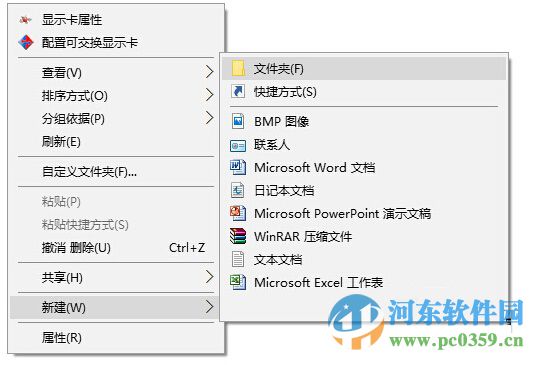
操作步驟:
首先打開注冊表編輯,定位至RenameNameTemplate
HKEY_CURRENT_USERSOFTWAREMicrosoftWindowsCurrentVersionExplorer
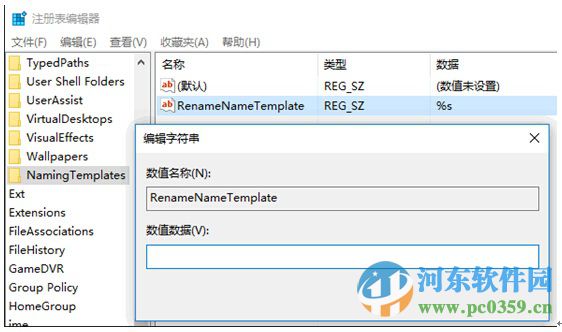
2、然后在Explorer項下新建NamingTemplates項。選中新建的NamingTemplates項,然后在右側窗口中新建一個名為RenameNameTemplate的字符串值。
3、RenameNameTemplate此時還未賦值,也就是空值。此時你再新建項目時就會發現一個有趣的現象,所有的新建項目只有后綴名,名稱則是空的。
4、其實系統默認的數值數據應該是 %s ,如果你把數值數據設置為 %s ,就會發現新建項目時的命名方式就是系統默認的。
5、如果你把RenameNameTemplate的數值數據設置為其它的,例如“好吧啦網”。那么再新建項目時,所有的新建項目的名稱都是“系統之家+后綴名”了。
通過上述方法,我們在對注冊表修改后,即可實現自定義新建文件夾名稱了, 這樣在修改后不僅為一些用戶帶來便利的同時,是不是也感覺非常的有成就感呢?更多電腦操作教程,請繼續關注好吧啦網!
相關文章:
1. Win10跨設備共享就近共享如何使用和關閉?Win10跨設備共享就近共享使用方法2. Win10屏幕虛擬鍵盤過大該怎么解決?怎么調節Win10屏幕虛擬鍵盤過大3. 如何強制開啟Windows 7中的Aero4. WIN95與UNIX之間的文件傳輸5. Win10周年更新后攝像頭“瞎眼”怎么解決?6. Win10家庭版1909使用MediaCreationTool20H2出現錯誤提示0x800707E7-0x3000D怎么辦?7. win102004添加網絡攝像機方法8. Win7如何還原聲音圖標?9. 如何知電腦能不能裝Win11?查看能不能安裝Win11詳細教程10. Win10專業版怎么清理無效注冊表

 網公網安備
網公網安備